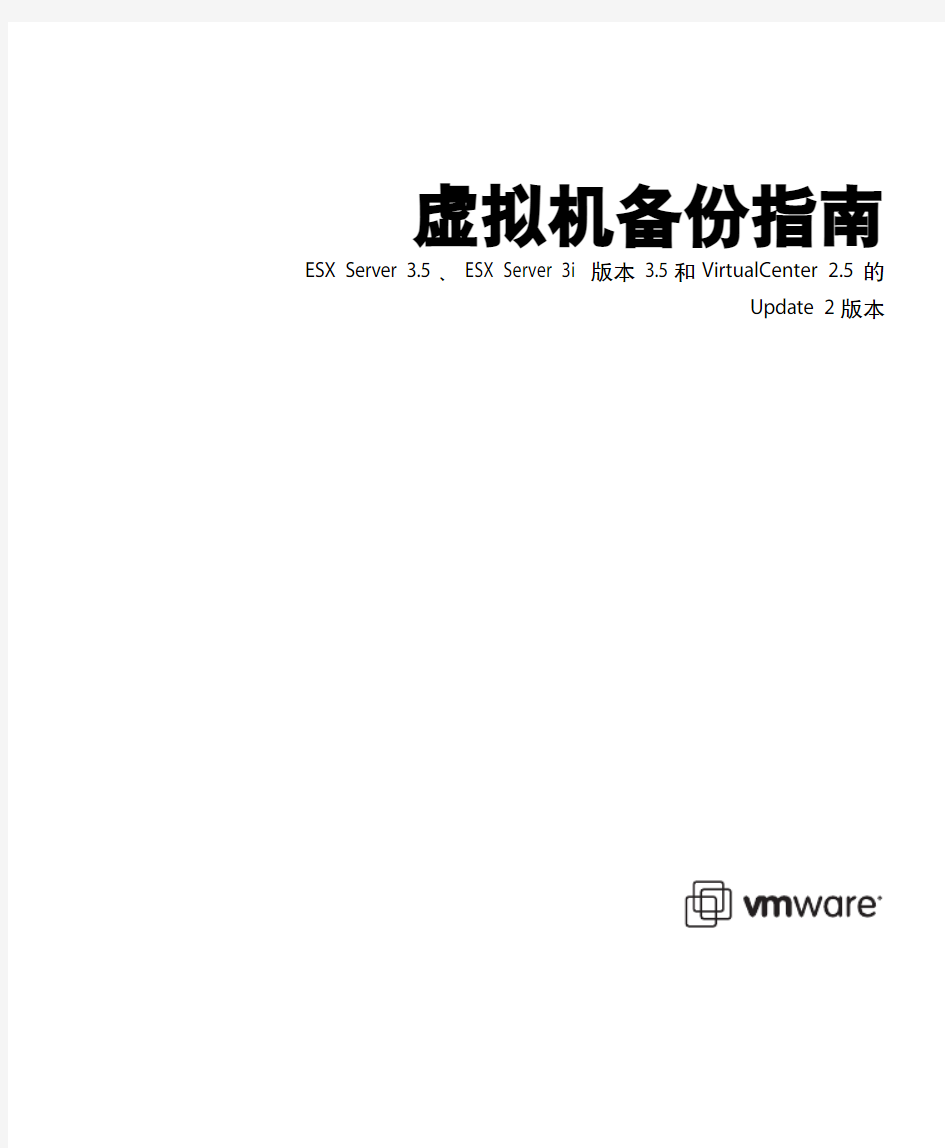

虚拟机备份指南ESX Server 3.5、ESX Server 3i 版本 3.5和VirtualCenter 2.5 的
Update 2 版本
虚拟机备份指南
虚拟机备份指南
修订时间: 20080725
项目: ZH_CN-000036-00
我们的网站将提供最新技术文档,网址为:
https://www.doczj.com/doc/799372365.html,/cn/support/
此外,VMware 网站还提供最新的产品更新。
如果对本文档有任何意见或建议,请将反馈信息提交至以下地址:
docfeedback@https://www.doczj.com/doc/799372365.html,
? 2008 VMware, Inc. 保留所有权利。受若干项美国专利保护,专利号是 6,397,242、6,496,847、6,704,925、6,711,672、6,725,289、6,735,601、6,785,886、6,789,156、6,795,966、6,880,022、6,944,699、6,961,806、6,961,941、7,069,413、7,082,598、7,089,377、7,111,086、7,111,145、7,117,481、7,149,843、7,155,558、7,222,221、7,260,815、7,260,820、7,269,683、7,275,136、7,277,998、7,277,999、7,278,030、7,281,102、7,290,253 和 7,356,679,以及多项正在申请的专利。
VMware、VMware“箱状”徽标及设计、Virtual SMP 和 VMotion 都是 VMware, Inc. 在美国和/或其他法律辖区的注册商标或商标。此处提到的所有其他商标和名称分别是其各自公司的商标。
VMware, Inc.VMware Global, Inc.
3401 Hillview Ave.北京办公室北京市东城区长安街一号东方广场 W2 办公楼 6 层 601 室Palo Alto, CA 94304邮编:100738 电话:+86-10-8520-0148
https://www.doczj.com/doc/799372365.html,上海办公室上海市浦东新区浦东南路999号新梅联合广场23楼
邮编:200120 电话: +86-21-6160 -1168
广州办公室广州市天河北路233号中信广场7401室
邮编:510613 电话:+86-20-3877-1938
https://www.doczj.com/doc/799372365.html,/cn
目录
关于本文档7
1使用 VMware Infrastructure 备份11
备份概念11
备份内容12
虚拟机内容13
访问和管理虚拟磁盘文件13
备份组件和方法14
使用传统备份方法15
传统备份注意事项15
备份 ESX Server 3 服务控制台15
备份虚拟机16
在虚拟机中运行备份客户端16
在 ESX Server 3 服务控制台中运行备份客户端17
在虚拟机中运行备份服务器19
将虚拟机视作共享存储器上的文件19
使用 VMware Consolidated Backup20
2VMware Consolidated Backup21
VMware Consolidated Backup 概述22
VMware Consolidated Backup 的运作方式22
VMware Consolidated Backup 使用模型22
VMware Consolidated Backup 工作流程26
备份类型27
执行映像级虚拟机备份27
执行文件级虚拟机备份28
VMware Consolidated Backup 限制28
Consolidated Backup 软件和硬件要求28
设置 VMware Consolidated 备份29
配置 VMware ESX Server 和虚拟机30
设置 VCB 代理30
在 VCB 代理上配置 Windows 31
在 VCB 代理上配置网络32
虚拟机备份指南
在 VCB 代理上配置第三方软件32
安装 VMware Consolidated Backup33
安装备份软件集成模块33
配置 VMware Consolidated Backup33
配置 USERNAME 和 PASSWORD36
启用 SSL 证书验证37
配置 SAN38
使用 VMware Consolidated Backup38
创建 VCB 助手虚拟机39
向 Consolidated Backup User 分配备份特权39
创建 VMware Consolidated Backup User 角色39
创建 VMware Consolidated Backup Proxy 角色40将虚拟机分组41
配置备份作业41
首次备份42
静止机制42
使用 VMware VSS 组件43
使用 SYNC 驱动程序44
运行自定义的静止脚本44
高级配置46
取消备份作业46
备份作业失败后进行清除46
升级 Consolidated Backup47
3还原和灾难恢复49
使用 VMware Consolidated Backup 还原虚拟机49
使用 VMware Converter 还原虚拟机映像50
使用 vcbRestore 实用程序还原虚拟机50
集中式还原50
按组还原51
直接还原到虚拟机51
数据恢复51
4备份应用场景和故障排除53
备份应用场景53
典型 Consolidated Backup 应用场景54
故障排除55
在 ESX Server 2.x 升级后更改备份策略55
在备份 GUI 中标识 VMFS 卷55
目录A使用服务控制台备份和还原虚拟机57
Consolidated Backup 实用程序的一般配置设置58
配置文件设置58
备份虚拟机59
执行备份60
标识虚拟机61
通过 DNS 名称或 IP 地址标识虚拟机61
通过 BIOS UUID 标识虚拟机61
通过 MoRef 标识虚拟机61
显示虚拟机信息62
指定备份目标62
备份到本地目录62
备份到远程服务器62
归档虚拟机63
还原虚拟机63
将虚拟机还原到原始位置63
将虚拟机还原到备用位置64
复制 Catalog 文件64
编辑 Catalog 文件64
使用备用 Catalog 还原虚拟机66
vcbRestore 实用程序的非交互使用66
从归档文件还原虚拟机66
B将虚拟机从 ESX Server 2.5.x 还原到 ESX Server 3.x67
设置配置参数67
还原 ESX 2.5.x Server 虚拟机68
索引69
虚拟机备份指南
关于本文档
本手册(《虚拟机备份指南》)介绍了一些可用来执行备份和还原任务的不同方法, 同
时说明了如何设置和使用 VMware Consolidated Backup。VMware Consolidated
Backup 是 VMware Infrastructure 3 提供的一种备份解决方案,建议您使用此方案为驻留在光纤通道或 iSCSI SAN 或者本地存储器上的虚拟机执行日常备份。
《虚拟机备份指南》 涵盖了 ESX Server 3.5 和 ESX Server 3i 版本 3.5。 为方便讲解,本
文档使用以下产品命名约定:
对于特定于 ESX Server 3.5 的主题,本文档使用术语“ESX Server 3”。
对于特定于 ESX Server 3i 版本 3.5 的主题,本文档使用术语“ESX Server3i”。
对于上述两款产品的共同主题,本文档使用术语“ESX Server”。
如果讲解内容需要明确标识某特定版本,本文档将使用带版本号的完整名称指代该产品。
如果讲解内容适用于 VMware Infrastructure3 的 ESX Server 的所有版本,则本文档使用术语“ESX Server 3.x”。
目标读者
本手册面向希望使用 VMware Infrastructure 执行备份和还原任务的任何人。 本手册的
目标读者为熟悉数据中心操作且具丰富经验的 Windows 或 Linux 系统管理员。
文档反馈
VMware 欢迎您提出宝贵建议,以便改进我们的文档。 如有意见,请将反馈发送到:
docfeedback@https://www.doczj.com/doc/799372365.html,
虚拟机备份指南
VMware Infrastructure 文档
VMware Infrastructure 文档包括 VMware VirtualCenter 和 ESX Server 文档集。
图中使用的缩写
本文档中的图片使用表1 中列出的缩写形式。
表1. 缩写
缩写描述
数据库VirtualCenter 数据库
数据存储受管主机的存储
dsk# 受管主机的存储磁盘
host n VirtualCenter 受管主机
SAN受管主机之间共享的存储区域网络类型数据存储
tmplt模板
user# 具有访问权限的用户
VC VirtualCenter
VM# 受管主机上的虚拟机
技术支持和教育资源
下面各节介绍为您提供的技术支持资源。 请通过下列网站访问本文档和其他文档的最新版本:
https://www.doczj.com/doc/799372365.html,/cn/support/pubs。
在线支持和电话支持
通过在线支持可提交技术支持请求、查看产品和合同信息,以及注册您的产品。 网址
为:
https://www.doczj.com/doc/799372365.html,/cn/support
客户只要拥有相应的支持合同,就可以通过电话支持,尽快获得对优先级高的问题的答复。 网址为:
https://www.doczj.com/doc/799372365.html,/cn/support/phone_support.html
关于本文档
支持服务项目
了解 VMware 支持服务项目如何帮助您满足业务需求。 网址为:
https://www.doczj.com/doc/799372365.html,/cn/support/services
VMware 教育服务
VMware 课程提供了大量实践操作环境、案例研究示例,以及用作作业参考工具的课程材料。 有关 VMware 教育服务的详细信息,请访问:
https://www.doczj.com/doc/799372365.html,/mgrreg/index.cfm
虚拟机备份指南
使用 VMware Infrastructure
备份1
数据中心管理中最为关键的过程包括备份、还原和灾难恢复。 VMware? Infrastructure 和 VMware ESX Server 提供多个用于执行备份和还原任务的不同解决方案,每个解决
方案适合特定的环境。
本介绍性章节说明了 ESX Server 系统上应备份哪些资源,并介绍了相应备份操作可用
的选项。
本章包括以下各节:
“备份概念”(第 11 页)
“备份内容”(第 12 页)
“备份组件和方法”(第 14 页)
“使用传统备份方法”(第 15 页)
“使用 VMware Consolidated Backup”(第 20 页)
备份概念
以下概念对于了解备份步骤至关重要:
差异备份。 仅备份完整备份 之后更改过的文件。
文件级备份。 在文件和文件夹级别定义的备份类型。
完整备份。 备份所有选中文件。
完整的虚拟机备份。 备份整个虚拟机的所有组成文件。 这些文件包括磁盘映像、.vmx 文件等等。
映像级(卷级)备份。 备份整个存储卷。
虚拟机备份指南
增量备份。 仅备份自上次备份以来更改过的文件,无论上次备份是完整备份还是增量备份。
静止。 将物理或虚拟机的磁盘上数据置于适合备份的状况的过程。 此过程可能包括将脏缓冲区从操作系统的内存中缓存清空到磁盘等操作,或其他特定于应用程序的
更高级任务。
VCB 代理。 在 VMware Consolidated Backup 的上下文中,VCB 代理是运行 Microsoft Windows 2003、Consolidated Backup 和第三方备份软件的物理机或虚
拟机。 用于执行文件级和映像级的虚拟机备份。
备份内容
在 ESX Server 环境内,需备份以下主要项目:
虚拟机内容。 备份的虚拟机数据包括虚拟磁盘、裸设备映射 (Raw Device Mapping, RDM)、配置文件等等。
与物理机一样,虚拟机数据也必须定期备份以防止由于人为或技术错误造成的潜在
损坏和丢失。
一般情况下,请为虚拟机使用以下备份计划:
在映像级别,定期为 Windows 执行备份,每晚为 Linux 执行备份。 例如,每周备份一次 Windows 虚拟机的引导磁盘映像。
在文件级别,每天执行一次备份。 例如,每晚备份一次 D、E 等驱动器上的文件。
有关如何处理这些文件的信息,请参见“访问和管理虚拟磁盘文件”(第 13 页)。
服务控制台(仅限 ESX Server 3)。 服务控制台(自定义版本的 Linux)是 ESX Server 3 命令行管理界面。 它提供各种工具和一个命令提示符,用于更加直接地管
理 ESX Server 3。由于 VI Client 是 ESX Server 3 主机的主要界面,因此请仅使用服
务控制台来执行高级管理操作。
注意 ESX Server 3i 没有服务控制台。
除定期升级外,服务控制台在其生存期中不会发生任何重大更改。 如果出现故障,
可通过重新安装 ESX Server 3 来恢复服务控制台的状况。如果决定备份服务控制
台,则无需像虚拟机及其数据那样频繁地进行备份。
第 1章使用 VMware Infrastructure 备份
虚拟机内容
ESX Server 使用 VMware 虚拟机文件系统 (Virtual Machine File System, VMFS) 存储虚拟机。 VMFS 是物理磁盘或 LUN 上的高性能文件系统,能够存储大文件,例如 ESX Server 虚拟机的虚拟磁盘映像和已挂起虚拟机的内存映像。
有关 VMFS 的更多信息,请参见《ESX Server 3 配置指南》或《ESX Server 3i 配置指南》。
对于 ESX Server 3.0 或更高版本,VMFS3 支持目录。 通常情况下,VMFS 上的每台虚拟机均使用一个单独的子目录。 此目录包含虚拟机的所有组成文件,例如 .vmdk 虚拟磁盘文件、虚拟机配置 .vmx 文件、日志文件等等。
注意 通常在企业基础架构中备份的所有信息(包括操作系统、应用程序和数据)均包含在虚拟磁盘中。
虚拟磁盘的一种替代方式是裸设备映射 (RDM),它将虚拟机连接到原始 SAN LUN。
RDM 可以两种模式存在,即虚拟兼容和物理兼容。
有关 RDM 的更多信息,请参见《ESX Server 3 配置指南》或《ESX Server 3i 配置指南》。
访问和管理虚拟磁盘文件
通常情况下,您将使用 VMware Infrastructure Client (VI Client) 在虚拟机上执行各种操作。
可通过服务控制台 (ESX Server 3) 和命令行界面 (ESX Server 3i) 直接操作 VMFS 上的虚拟磁盘文件,尽管使用 VI Client 是首选方法。
在服务控制台或远程命令行界面(Remote Command‐Line Interface, Remote CLI)中,可使用普通的文件命令(例如 ls 和 cp)来查看和操作已装载 VMFS 卷
/vmfs/volumes 目录中的文件。 VMFS 卷主要用于存储大文件,例如大小高达 2TB 的磁盘映像。 可使用 ftp、scp 和 cp 命令从 VMFS 卷中复制文件,或将文件复制到其中,只要主机文件系统支持这些大文件即可。
注意 在 Linux 中,从公用 Internet 文件系统 (Common Internet File System, CIFS) 装载导入大磁盘会停止 ESX Server 主机。 如果发生这种情况,必须重新引导主机。 将大文件从服务控制台移动到磁带备份。 为了有效地执行此操作,请使用没有已知问题的受支持程序。 作为一种变通方法,可使用 smbclient 将大文件复制到服务控制台上的本地目录,并从此目录导出。
虚拟机备份指南
其他文件操作通过 vmkfstools 命令启用。 使用此命令可以执行以下操作:
创建、扩展和删除磁盘映像。
导入、导出和重命名磁盘映像。
设置和查询磁盘映像的属性。
创建和扩展 VMFS 文件系统。
有关 vmkfstools 命令的更多信息,请参见《ESX Server 3 配置指南》或《ESX Server 3i 配置指南》。
备份组件和方法
执行备份时,过程中需使用备份软件中的以下三个组件:
备份客户端(备份代理)。 扫描虚拟机文件系统并将要备份的数据传输到备份服务器的程序。 在还原操作中,备份客户端将数据写入文件系统。
备份服务器。 将数据(由备份客户端推送)写入备份媒体(例如自动磁带库)的程序。 在还原操作中,备份服务器读取备份媒体中的数据并将其推送至备份客户
端。
调度程序。 用于调度定期备份作业并协调其执行情况的程序。 可定期调度备份,也可将单独的文件调度为在更新后立即备份。
每个备份软件组件都可在虚拟机、服务控制台(仅限 ESX Server 3)或运行 Microsoft Windows 2003 的 VCB 代理上运行。调度程序的位置不重要,但备份服务器和备份客
户端的位置很重要。
根据希望运行每个组件的位置,选择以下方法之一:
传统备份方法。 将备份客户端部署到需要备份服务的每个系统。 然后可以定期调度自动备份。
此方法包括若干具体的方法。 选择更适合您的需求和要求的方法。
请参见“使用传统备份方法”(第 15 页)。
VMware Consolidated Backup。 如果与 SAN 存储器配合使用,Consolidated Backup 可以为 ESX Server 上运行的虚拟机提供卸载的无影响备份。 此方法可让您
将虚拟机快照技术和基于 SAN 的数据传输与基于文件的传统备份软件结合使用。
运行 Consolidated Backup 时,可以从集中式的 Microsoft Windows 2003 备份代
理而不是直接从 ESX Server 系统备份虚拟机内容。 利用备份代理可降低 ESX
Server 上的负载,使其可运行更多虚拟机。
第 1章使用 VMware Infrastructure 备份
如果没有 SAN,可以 LAN 模式使用 Consolidated Backup。 此模式可让您在通过
常规 TCP/IP 网络连接到 ESX Server 系统的物理机上,或在 ESX Server 主机上的虚
拟机之一上运行 Consolidated Backup。
请参见“VMware Consolidated Backup”(第 21 页)。
使用传统备份方法
使用传统备份方法时,只要主机的数据需受到保护,就要在该主机上部署备份代理。 定期备份会自动执行。
备份代理将在系统利用率较低期间扫描文件系统以查找发生的更改,并通过网络将更改的信息发送到备份服务器,备份服务器再将数据写入备份媒体(例如自动磁带库)。
采用传统方法可备份虚拟机,如果使用 ESX Server 3,还可备份服务控制台。
传统备份注意事项
使用传统方法备份系统时,请注意以下事项:
为了能够捕获状况一致的数据,请在网络活跃程度最低、网络资源最闲置时执行备份。 执行备份时,可能需要使关键的应用程序脱机。
请确保正备份的服务器与备份服务器之间有足够的网络带宽。
如果有大量服务器(物理和虚拟服务器),应分配足以在每台主机上管理备份软件的资源。 在每台虚拟机上管理代理非常耗时。
备份 ESX Server 3 服务控制台
由于 ESX Server 3 服务控制台在其生存期中不会发生重大更改,而且一旦发生故障,其状况可轻松恢复,因此您可以选择不对其进行备份。 如果选择备份服务控制台,频率无需太高。
请使用以下方法备份服务控制台:
基于文件。 将服务控制台视作已部署备份代理的物理机。 要还原服务控制台,请重新安装服务控制台,重新安装代理,然后还原备份过的文件。 如果服务控制台中已
部署较难设置的管理代理,则采用此方法较有意义。 否则还不如不备份服务控制
台。
基于映像。 使用第三方软件创建可以快速还原的备份映像。 使用 boot CD 或备份软件创建的任何备份来还原服务控制台。
虚拟机备份指南
备份虚拟机
根据需要和可用资源,可选择使用传统方法之一来备份虚拟机。 传统备份方法不使用
Consolidated Backup。
传统备份方法提供以下选项:
从执行文件级或映像级备份的虚拟机内运行备份客户端。 只要是通过网络备份,就无需任何兼容性指南。 请参见“在虚拟机中运行备份客户端”(第 16 页)。
从 ESX Server 3 服务控制台运行备份客户端,将虚拟机作为驻留在 VMFS 文件系统中的文件完整备份。 请参见“在 ESX Server 3 服务控制台中运行备份客户端”(第
17 页)。
通过在虚拟机内运行备份服务器来备份虚拟机数据,此虚拟机连接到磁带驱动器或其他与物理系统连接的基于 SCSI 的备份介质。 请参见“在虚拟机中运行备份服务
器”(第 19 页)。
当虚拟机文件驻留在共享存储器上时,请使用基于存储器(例如 SAN、NAS 或 iSCSI)的映像或独立的备份服务器(代理备份服务器或 NDMP)来备份虚拟机文
件。 请参见“将虚拟机视作共享存储器上的文件”(第 19 页)。
注意 不支持在 ESX Server 3 服务控制台中运行备份服务器。
在虚拟机中运行备份客户端
虚拟机就是一台物理机,您可以像对物理机一样,使用运行在虚拟机内部的备份软件对虚拟机进行备份。
方法 1 和方法 2 说明了如何在每个虚拟机内安装备份代理并通过网络将数据备份到备份服务器,这些备份服务器部署在其他虚拟机中或物理机内部。
方法 1:备份服务器部署在虚拟机中
使用此方法时,请将备份客户端部署在一台虚拟机中,而将备份服务器部署在另一台虚拟机中。 VMware 建议您在相同的 ESX Server 系统中运行这两台虚拟机。 在这种情况
下,两台虚拟机之间的数据通过连接这些虚拟机的虚拟以太网移动,而不必通过物理以太网连接进行传输。
使用方法 1 时,备份代理将为需要备份的虚拟机执行静止。
方法 1 通常用于为存储在虚拟机的磁盘映像内的数据执行文件级备份。
第 1章使用 VMware Infrastructure 备份
表 1-1. 备份客户端部署在一台虚拟机中,备份服务器部署在另一台虚拟机中
推荐:VCB 代理或备份服务器的硬件不可用时
文件级还原:很容易
完整虚拟机还原:否
静止:优
ESX Server 负载:极高
无需 LAN 的备份:否
易管理性:很差
方法 2:备份服务器部署在物理机中
使用方法 2 时,备份客户端将部署在虚拟机中,而备份服务器将在物理机上运行。
注意 请考虑使用 Consolidated Backup,而不是方法 2。
方法 2 用于为存储在虚拟机的磁盘映像内的数据执行文件级备份。
表 1-2. 备份客户端部署在虚拟机中,备份服务器部署在物理机中
推荐:可改用 VCB
文件级还原:很容易
完整虚拟机还原:否
静止:优
ESX Server 负载:高
无需 LAN 的备份:否
易管理性:很差
在 ESX Server 3 服务控制台中运行备份客户端
由于整个虚拟机仅封装在几个文件中,因此您可将虚拟机视作 ESX Server 3 主机上的文件,并从服务控制台备份这些文件。 方法 3 和方法 4 说明,使用此方法时,您将在服务控制台中部署备份客户端,并将文件备份到备份服务器,这些备份服务器部署在其他虚拟机中或物理机内部。
在服务控制台运行备份客户端时,请完成下列操作之一来执行虚拟机的备份:
关闭虚拟机。
使用快照来备份正在运行的虚拟机。
虚拟机备份指南
方法 3:备份服务器部署在虚拟机中
使用方法 3 时,备份客户端将部署在 ESX Server 3 服务控制台中,而备份服务器将在虚拟机中运行。
注意 仅当 VCB 代理或备份服务器的单独硬件不可用时才使用方法 3。
方法 3 用于执行映像级备份或整个虚拟机的备份。
表 1-3. 备份客户端部署在 ESX Server 3 服务控制台中,备份客户端部署在虚拟机中
推荐:VCB 代理或备份服务器的硬件不可用时
文件级还原:否
完整虚拟机还原:很容易
静止:优
ESX Server 负载:极高
无需 LAN 的备份:否
易管理性:很差
方法 4:备份服务器部署在物理机中
使用方法 4 时,备份客户端将部署在 ESX Server 3 服务控制台中,而备份服务器将在物理机中运行。
注意 请考虑使用 Consolidated Backup,而不是方法 4。
方法 4 用于执行映像级备份。
表 1-4. 备份客户端部署在 ESX Server 3 服务控制台中,备份服务器部署在物理机中
推荐:可改用 VCB。
文件级还原:否
完整虚拟机还原:很容易
静止:优
ESX Server 负载:高
无需 LAN 的备份:否
易管理性/可伸缩性:很差
第 1章使用 VMware Infrastructure 备份
在虚拟机中运行备份服务器
可通过在虚拟机内运行备份服务器来备份虚拟机数据,此虚拟机连接磁带驱动器或其他与物理系统连接的基于 SCSI 的备份介质。
使用此方法时,请注意以下事项:
VMware 支持使用 Adaptec SCSI 适配器将 SCSI 驱动器连接到 ESX Server。 不支持使用其他适配器,例如 LSI MPT‐Fusion SCSI。
如果使用磁带驱动器库(而不是使用独立的磁带驱动器),此库必须是多目标的,并且不是多 LUN 的。
在虚拟机的配置中将磁带驱动器的虚拟目标 ID 设置为与物理目标 ID 相同。
有关将基于 SCSI 的磁带驱动器连接到虚拟机的信息,请参见《基本系统管理》。
将虚拟机视作共享存储器上的文件
当虚拟机文件驻留在共享存储器上时,可使用基于存储器(例如 SAN、NAS 或 iSCSI)的映像或独立的备份服务器(代理备份服务器或 NDMP)来备份虚拟机文件,从而不会给运行虚拟机的 ESX Server 主机带来额外负载。
SAN 备份
如果虚拟磁盘文件存储在 SAN 上,请使用 SAN 供应商提供的功能为包含所有虚拟磁盘文件的生产 LUN 制作一个副本,然后将这些副本发送到备份介质。 使用此方法时无须在备份过程中使用虚拟机快照功能,因为 SAN 硬件提供快照功能。
使用 SAN 快照备份数据时,请注意以下事项:
有些供应商同时支持 VMFS 和 RDM 的快照。 如果两者均受支持,则可以为主机的整个虚拟机文件系统执行快照,也可以为单独的虚拟机执行快照(每个磁盘一台虚拟机)。
有些供应商仅支持使用 RDM 的设置的快照。 如果仅支持 RDM,则可以为单独的虚拟机执行快照。
有关其他信息,请参见存储器供应商的文档。 有关 SAN 的更多信息,请参见《光纤通道 SAN 配置指南》或《iSCSI SAN 配置指南》。
NFS 备份
如果虚拟机存储在使用 NFS 协议的外部网络附加存储 (Network Attached Storage, NAS) 系统上,可以执行虚拟机的映像级备份。
有关其他信息,请参见存储器供应商的文档。
虚拟机备份指南
使用 VMware Consolidated Backup
在现代的数据中心环境中,执行传统备份可能会导致一些问题,“传统备份注意事项”
(第 15 页)中描述了其中的一部分。 要避免其中的多数问题,请考虑使用 VMware
Consolidated Backup。
VMware Consolidated Backup 可解决执行传统备份时遇到的大多数问题。
Consolidated Backup 可帮助您:
将备份任务移动到一个或多个专用备份代理,从而减少 ESX Server 系统上的负载。
注意 要利用 Consolidated Backup 卸载功能,您需要使用光纤通道或 iSCSI SAN
存储虚拟机数据。
采用基于快照的备份方法,从而消除对备份窗口的需求。
选择性地在每台需要备份的虚拟机中部署备份代理,从而简化备份管理。
在任何电源状况下备份虚拟机。
在Vmware Infrastruacture 3中,vCenter Server起到非常重要的角色。在VMware给出的一些解决方案中,常见的是针对Esx主机高用性的VMware HA等的解决方案,但好像并没有提到如何备份和恢复vCenter Server配置的解决方案。 那当我们在vCenter Server出现故障时怎么办呢?接下来老方就和各位探讨一种方法 来说明如何使用数据库工具事实现vCenter Server配置的备份及在异机的恢复(更可以在本机上恢复啦)。 一、需要用到的软件或工具 1、VMware:vCenter Server(可以两套) 详细环境请参考本人的文章“VMware HA实战攻略之二准备实验环境” 2、Windows 2003 操作系统 3、以下三个软件是创建vCenter Server备份环境所必需的: A、msxml6.msi 下载地址: https://www.doczj.com/doc/799372365.html,/downloads/details.aspx?displaylang=zh-cn&FamilyID=993c0bcf-3bcf-4009-be21-27e85e1857b1 B、SQLServer2005_SSMSEE.msi 下载地址: https://www.doczj.com/doc/799372365.html,/downloads/details.aspx?displaylang=zh-cn&FamilyID=c243a5ae-4bd1 -4e3d-94b8-5a0f62bf7796 C、dotnetfx.exe 下载地址: https://www.doczj.com/doc/799372365.html,/downloads/details.aspx?familyid=0856EACB-4362-4B0D-8EDD-AAB1 5C5E04F5&displaylang=zh-cn 说明:Microsoft SQL Server Management Studio Express (SSMSE) 是一种免费、易用的图形管理工具,用于管理SQL Server 2005 Express Edition 和具有高级服务的SQL Server 2005 Express Edition。SSMSE 还可以管理任何版本的SQL Server 2005 创建的SQL Server 数据库引擎实例。 注意:SSMSE 无法管理SQL Server Analysis Services、Integration Services、Notification Services、Reporting Services、SQL Server 代理或SQL Server 2005 Mobile Edition。 二、在vCenter Server上创建用于备份用的环境 你可以在安装有vCenter Server的操作系统中安装以上三个组件,也可以在另外一台没有安装vCenter Server的机器上安装三个软件。并连接上vCenter Server的数据库进行管理。vCenter Server安装时,默认使用的是MS SQL Server 2005 Express Edition,而且SQL Server 2005 Express Edition默认的数据库备份文件是存放于:C:\Program Files\Microsoft SQL Server\MSSQL.1\MSSQL\Backup\VIM_VCBD.bak。 在这篇文章中就是使用SSMSE来浏览vCenter Server在SQL SERVER的数据库,并通过自带的备份工具备份的。 1、在安装完后,会在开始---程序中显示两个选项,一是vmware,一是MS SQL Server 2005,如下图所示,请看清楚当前的安装组件:
虚拟化解决方案
目录 一、VMware解决方案概述 (3) 1.1 VMware服务器整合解决方案 (3) 1.2 VMware商业连续性解决方案 (5) 1.3 VMware测试和开发解决方案 (8) 二、VMware虚拟化实施方案设计 (10) 2.1 需求分析 (10) 2.2 方案拓扑图 (10) 2.3 方案构成部分详细说明 (11) 2.3.1 软件需求 (11) 2.3.2 硬件需求 (11) 2.4 方案结构描述 (11) 2.4.1 基础架构服务层 (11) 2.4.2 应用程序服务层 (13) 2.4.3 虚拟应用程序层 (18) 2.4.4 VMware异地容灾技术 (19) 2.5 方案带来的好处 (22) 2.5.1 大大降低TCO (22) 2.5.2 提高运营效率 (24) 2.5.3 提高服务水平 (24) 2.5.4 旧硬件和操作系统的投资保护 (24) 2.6 与同类产品的比较 (24) 2.6.1 效率 (24) 2.6.2 控制 (25) 2.6.3 选择 (25) 三、VMware 虚拟化桌面应用实列 (27) 3.1 拓扑图 (27) 3.2 方案描述 (27) 3.3 方案效果 (27) 四、项目预算 (28)
一、VMware解决方案概述 1.1 VMware服务器整合解决方案 随着企业的成长,IT部门必须快速地提升运算能力-以不同操作环境的新服务器形式而存在。因此而产生的服务器数量激增则需要大量的资金和人力去运作,管理和升级。 IT部门需要: ?提升系统维护的效率 ?快速部署新的系统来满足商业运行的需要 ?找到减少相关资产,人力和运作成本的方法 VMWARE服务器整合为这些挑战提供了解决方案。 虚拟构架提供前所未有的负载隔离,为所有系统运算和I/O设计的微型资源控制。虚拟构架完美地结合现有的管理软件并在共享存储(SAN)上改进投资回报率。通过把物理系统整合到有VMWARE虚拟构架的数据中心上去,企业体验到: ?更少的硬件和维护费用 ?空闲系统资源的整合 ?提升系统的运作效率 ?性价比高,持续的产品环境 整合IT基础服务器 运行IT基础应用的服务器大多数是Intel构架的服务器 这一类的应用通常表现为文件和打印服务器,活动目录,网页服务器,防火墙,NAT/DHCP服务器等。 虽然大多数服务器系统资源的利用率在10%-15%,但是构架,安全和兼容性方
在虚拟化技术日益迅猛发展的今天,各虚拟软件厂家如VMware、Citrix、Hyper-V、KVM、V-box等提供了付费或者免费的解决方案及产品。随着虚拟化技术被越来越多的CIO们认可,虚拟化已不再是昔日王侯堂前燕,而是作为被普遍接受的方案站上了各行各业信息化建设的舞台。 我们知道信息化的建设离不开容灾备份,但虚拟化技术的出现也打破了容灾备份的常规部署方式。目前在虚拟化平台下实施容灾备份,主要可以总结为两种类型:母机备份和子机备份。 母机备份是采用虚拟机所提供的API直接对物理机上的虚拟机文件进行备份,比如通过Vmware Vstorage API对VMDK进行备份。有以下优势: 1、资源消耗少——不再单台虚拟机上部署备份软件,大大降低资源消耗。 2、提供裸机恢复——可以恢复到源虚拟机或新的虚拟机 3、快速部署——通过专有的工具比如Vcenter可以快速导入和部署。 也有以下劣势: 1、数据库备份一致性问题——由于第1 层应用程序被虚拟化,确保交易型数据库备份一致性成为进行可靠恢复的关键。通过VStorage API备份VMDK的方式虽然节省了资源,但不能确保交易型数据库备份时处于一致性状态,可能备份出来的数据不能完全恢复甚至不能恢复。对于此类型的应用,必须采用客户机(子机)模式备份,即使用支持数据库应用程序的代理,通过在虚拟机上安装数
据库热备份代理软件,确保交易型数据库备份的数据一致性。 2、冗余数据问题——虚拟机的创建和部署非常方便,且虚拟机创建多数来自于相同的模板,相同的数据非常多,过快导致冗余数据太多,备份数据量太大,网络传输压力太大,备份时间过长,同时后端备份存储空间压力大,也难以通过电子复制实现异地备份。如何解决?业界最成熟的做法是采用源端重复数据消重技术进行解决。通过源端重复数据消重技术,可以大大减轻网络压力,存储压力,减少备份时间。 子机备份即在母机之上的虚拟机内部安装备份软件进行备份操作。这种备份模式的优点是: 1、因为是在虚拟机之上安装部署的备份软件,所以和在物理机上的工作模式是一样的,所以采用一种合适的备份软件可以保证数据的可用性以及一致性。这一点尤其表现在对数据库的备份上,必须保证可用,可任意时间点回退解决逻辑错误才可。 2、在虚拟机之上对数据库或者文件进行备份,可以实现实时增量,每次备份纯增量文件,有效的避免了重复数据的产生。 缺点是: 1、在虚拟机之上安装备份软件,会占用一定的虚拟资源。 2、在虚拟机之上安装备份软件,需要多套授权。 由此可见在虚拟化平台上部署备份要根据具体的数据和业务类型来具体选择相应的软件。 如果数据的可用性要求不高,实时性不强,逻辑错误可以容忍,那就可以使用“母机备份”模式。但是由于虚拟机的API只对部分软件厂商开放,所以如果要做母机备份,最好选用原厂工具或者原厂指定合作软件商。 如果数据必须保持100%可用,且不能丢失,不能出现逻辑性错误,那就需要采用“子机备份”模式。北京和力记易科技有限公司的备特佳容灾备份系统提供优秀的“子机备份”方案,能够做到RPO=0的CDP实时容灾,且其独有的任意时间点回退功能可以通过任意时间点的回退修复所有的逻辑错误。其推出的软硬一体产品“留备”进行了批量授权,很好的解决了虚拟机需要多套授权的问题。
XX服务器 虚 拟 化 方 案
第一章概述 1.1项目背景 XX征信有限公司成立于北京,管理中心坐落于六朝古都南京,是国内早期从事非银行类信贷信息管理的公司之一。专门提供个人征信、企业评级、商家诚信认证等服务,被中国市场学会信用工作委员会授予副理事长单位,同时,聘请XX征信有限公司总经理XX先生为中国市场学会信用工作委员会副理事长。 XX征信在征信系统设计开发、区域信用体系建设、征信管理咨询等方面有着丰富的实践经验。在借鉴了国内外成熟的征信系统和完善的管理机制后,通过自主研发,建立了适应我国经济体制的非金融机构借贷信息共享平台,简称CMS平台。 CMS平台尽最大可能确保了信息主体记录的准确性、完整性、及时性和跨领域的一致性。此外,公司会实时更新录入者的具体信用情况,会员用户可以及时通过CMS平台查询主体信用信息,降低风险、寻找合作项目。。 1.2 项目目标 本着先进、实用的原则,XX利用虚拟化,将现有IT 基础架构转变成基于VMware vSphere,从而让IT 系统能够通过服务级别自动化提高控制力。降低资金成本和运营成本并最大限度提高IT 效益,同时保留选择任何应用程序、操作系统或硬件的自由。 ●通过将现有应用系统移植到虚拟化环境,保证系统的稳定性和可靠性,提高业务系 统的处理性能,提高IT业务效率。 ●通过服务器整合、自动化和高可用性来优化现有IT 基础架构。 ●利用业务连续性和灾难恢复来减少停机并提高可靠性。 ●利用我们的绿色IT 解决方案,通过减少运行的服务器数量和动态关闭未使用的服 务器来提高能效。
●让信息科人员将精力转移到打造具有变革意义的业务解决方案上,而不是放在对硬 件和软件的例行维护上。 ●更充分地利用现有IT资产,使数据中心的资金开销最多降低,大幅降低电力、散热 和占地空间需求,并使资源成本降低。 ●为下一步实现云数据中心提供基础和先决条件。 第二章虚拟化方案设计 2.1系统部署方案 XX征信虚拟化环境预期包含应用和数据库等多套应用,本次项目的主要实施目标是虚拟化环境建设,并将部分现在正在使用中的应用在虚拟化环境中进行部署和使用。 在3台服务器上安装虚拟化系统,组建HA,之后将使用中的核心数据库系统迁移到虚拟化平台上.之后可以根据实际使用情况酌情将其他应用系统迁移到虚拟化服务器上。 2.2 网络拓扑图
使用 EMC Data Domain 重复数据消除 存储系统进行 VMware 的备份和恢复 最佳做法规划 摘要 VMware 可带来巨大的优势,但也需要付出额外存储、备份资源和管理难题等代价。EMC?Data Domain?重复数据消除存储系统可以解决这一难题,它能够在不同的VMware 数据备份之间减少冗余数据,以磁盘速度进行操作,并提供经济高效的复制以实现快速灾难恢复(DR)。此白皮书介绍如何以最佳方式使用 Data Domain 系统为 VMware 的备份、恢复和灾难恢复设计解决方案,而无需考虑所涉及的备份软件和脚本。 2010 年 6 月
版权所有 ? 2010 EMC Corporation。保留所有权利。 EMC 确信本出版物在发布之日内容准确无误。本出版物中的信息可随时更改而不另行通知。 本出版物的内容按“原样”提供。EMC CORPORATION 对本出版物的内容不提供任何形式的陈述或担保,明确拒绝对有特定目的的适销性或适用性进行默示担保。 使用、复制或分发本出版物所描述的任何 EMC 软件都要有相应的软件许可证。 有关 EMC 产品名称的最新列表,请参见 https://www.doczj.com/doc/799372365.html, 上的 EMC Corporation 商标。 此处使用的所有其他商标均为其各自所有者的资产。 部件号 h7300.1
目录 执行摘要 (4) 简介 (4) 目标读者 (5) VMware Infrastructure 3 (5) VMware Infrastructure 备份替代方法:成功标准 (6) 入门 (9) 方法 1:备份虚拟机来宾操作系统文件 (9) 方法 2:备份 ESX 和 VMDK (10) 方法 3:使用 VMware Consolidated Backup (11) 方法 4:使用 Data Domain 系统进行整合备份 (12) 高级最佳做法 (12) vSphere VADP 与商业备份软件配合使用 (14) 部署示例 (14) 总结 (15)
“云计算”最经济容灾备份解决方案基于数腾CDAP产品
目录 第1章................................................................................................................................................ 背景 (3) 1.1什么是“云计算”和“虚拟化”? (3) 1.2虚拟化价值与应用 (3) 1.3虚拟化的担忧 (3) 第2章........................................................................................................ 虚拟化风险与相关容灾技术 (4) 2.1“云计算”虚拟化的风险 (4) 2.2虚拟化平台容灾备份误区 (5) 2.3虚拟化平台容灾相关技术描述 (6) VMware HA (6) VMware Fault Tolerance (6) VMotion (6) VMware DRS (6) 2.4现有虚拟化容灾备份方案分析 (7) 基于vStorage API 技术备份和VMware Consolidated Backup (7) VMware vCenter Site Recovery Manager (8) 第3章...................................................................................................... CDAP 精简的云计算容灾方案 (9) 3.1CDAP是什么? (9) 3.2方案架构图 (9) 3.3虚拟机实时备份的实现 (10) 3.4虚拟机快速接管的实现 (11) 3.5虚拟机快速恢复的实现 (11) 3.6CDAP在系统迁移中应用 (12) 第4章............................................................................................................................ 方案的价值总结. (13) 第5章........................................................................................................................................ 配置预算. (14) 第6章.................................................................................................................... 数腾虚拟化容灾案例. (14)
云祺虚拟机备份与恢复系统技术白皮书 V3.5 成都云祺科技有限公司 Chengdu Vinchin T echnology Co. Ltd.
目录 1.文档适用范围 (3) 2.虚拟机备份基础知识 (4) 2.1.服务器虚拟化 (4) 2.2.快照技术 (5) 2.3.虚拟机备份与恢复 (5) 2.4.完全备份 (6) 2.5.增量备份 (6) 2.6.差异备份 (6) 2.7.原路径恢复 (7) 2.8.新建恢复 (7) 3.云祺虚拟机备份与恢复系统 (8) 3.1.简介 (8) 3.2.产品理念 (8) 3.3.典型架构 (9) 4.关键技术 (11) 4.1.无代理备份 (11) 4.2.虚拟完备 (11) 4.3.永久增量 (12) 4.4.增量点合并 (12) 4.5.星标备份 (12) 4.6.备份数据重删压缩 (13)
4.7.一次备份多次恢复 (13) 4.8.高级恢复 (14) 4.9.异机恢复 (14) 4.10.瞬时恢复 (15) 4.11.在线迁移 (16) 4.12.细粒度恢复 (17) 4.13.应急演练 (17) https://www.doczj.com/doc/799372365.html,N-Free (18) 4.15.分布式部署,集中式管控 (18) 4.16.存储扩容 (19) 4.17.备份系统安全性 (19) 4.18.多语言界面 (20) 4.19.简单易用 (20) 5.关于云祺 (21)
云祺虚拟机备份与恢复系统 技术白皮书 1.文档适用范围 本文档适用于云祺虚拟机备份与恢复系统3.5及以上版本。
2.虚拟机备份基础知识 2.1. 服务器虚拟化 将服务器物理资源抽象、虚拟成逻辑资源,让一台物理服务器变成几台甚至上百台相互隔离的虚拟服务器,在虚拟服务器上安装操作系统,提供业务服务。服务器虚拟化技术让CPU、内存、磁盘、I/O等硬件变成可以动态管理的“资源池”,从而提高资源的利用率。 服务器虚拟化技术在操作系统和物理服务器之间加入了一个抽象层,称为虚拟化层,它将物理硬件与操作系统分开,虚拟化层为操作系统提供统一的虚拟硬件设备。虚拟化允许具有不同操作系统的多个虚拟机在同一物理机上独立并行运行。无论实际采用了什么物理硬件组件,操作系统都将它们视为一组一致、标准化的硬件,从而简化系统管理,实现服务器整合,让IT对业务的变化更具适应力。 虚拟化对备份技术的挑战 服务器虚拟机提高了服务器的物理资源利用率包括计算资源、存储资源和网络资源。从备份与恢复的角度看,在不影响生产系统效率的基础上,可用于备份的资源正在急剧的减少,而备份窗口也变得更加不确定;同时,备份还可能造成存储资源的大量占用,导致生产系统性能严重下降,甚至不可用。例如,在虚拟机进行文件备份,扫描整个文件系统,从而占用几乎所有的存储 I/O,导致生产系统的效率急剧下降。 因此,在虚拟化环境下,必须对传统备份技术及产品进行升级,适应已经
1.1、VMware虚拟化实施内容 在本期项目中,将遵照规划和架构设计进行项目实施。本实施方案不涉及具体操作步骤和细节配置,而主要针对项目实施的过程进行控制。预计的实施步骤如下: 1.准备阶段 准备阶段是为项目的实施搜集各方面资料和必要的工具,同时也包括双方参与实施人员的确定。准备阶段主要内容如下; 软件介质准备,包含项目涉及的所有软件产品介质,如果是项目内采购则由卖方准备,如采用用户现有的软件则由用户方提供,主要的介质包含: (1)VMware产品介质 (2)各虚拟机的操作系统介质 (3)在应用服务器上运行的所有应用软件介质 (4)服务器硬件驱动程序介质 如涉及到License则需要提供方确保在提供软件介质时同时提供有效的License授权。如Windows操作系统需要S/N号码等。 在准备阶段还需要确定实施需要的人员名单,每个步骤的参与人员要事先确定下来。为了确保应用迁移时的现场技术支持,要求在应用迁移或服务器迁移时确保应用软件的管理员或厂家技术人员能够现场支持。 2.VMware vSphere虚拟架构实施 在实施过程中,主要的工作包括虚拟环境搭建和系统迁移两部分,本节主要针对VMware vSphere4虚拟化架构搭建的过程进行描述。 针对本期项目的情况,需要按照下列步骤进行VMware vSphere架构建设。在此,只对实施的过程列表并进行简要说明,详细地安装和配置技术实现步骤将在安装过程中为用户进行现场培训,并在项目实施后的安装报告中将具体参数设置等进行汇总和记录,安装报告将在总结与交付阶段与项目的其他文档共同转移给用户的管理团队。
1.2、VMware虚拟化实施流程
VMware虚拟机数据迁移方案(doc 41页) 部门: xxx 时间: xxx 整理范文,仅供参考,可下载自行编辑资料编码产品名称 使用对象华为工程师、合作工程师产品版本
编写部门存储数据迁移小组资料版本V200R001C00 数据迁移服务V200R100C00交付材料VMware虚拟机数据迁移方案 华为技术有限公司 版权所有侵权必究
修订记录
目录 第1章数据迁移前必读 (1) 1.1概述 (1) 1.2读者对象 (1) 1.3适用场景 (1) 1.4注意事项 (2) 第2章数据迁移流程 (3) 第3章数据迁移前准备 (4) 3.1迁移环境准备 (4) 3.1.1 准备参考文档 (4) 3.1.2 查询系统信息 (4) 3.1.3 获取所需的软件和工具 (4) 3.1.4 检查系统及设备运行状态 (5) 3.2 配置目标存储 (5) 3.2.1 配置热备盘 (5) 3.2.2 创建RAID组及划分LUN (5) 3.3 数据备份 (6) 第4章数据迁移方案 (7) 4.1添加目标存储映射 .................................................................................... 错误!未定义书签。 4.1.1 更改设备物理连接 .......................................................................... 错误!未定义书签。 4.1.2 映射目标存储LUN给主机 (9) 4.1.3 在服务器上配置虚拟磁盘................................................................ 错误!未定义书签。 4.2迁移数据................................................................................................... 错误!未定义书签。 4.3迁移完成后移除源存储 (15) 4.4同步备机................................................................................................... 错误!未定义书签。 4.5添加目标存储多路径 (21) 4.6 调测业务系统 (31) 第5章回退方案 (32) 5.1 回退场景 (32) 5.1.1 数据备份与恢复; (32) 5.1.2 割接失败导回方案 (32) 5.2 回退步骤 (32) 第6章 FAQ (34) 第7章如何获取帮助....................................................................................... 错误!未定义书签。第8章缩略语.. (35)
vmware软件 备 份 方 案
目录 一.Vmware dataRecovery (3) 功能介绍 (3) 1. 备份虚拟机 (4) 2. 卷影副本服务 (5) 3. 重复数据删除存储的优点 (6) 二. 部署结构 三. 风险分析 四. 实施方案
一. Vmware dataRecovery 功能介绍 VMware? Data Recovery 可创建虚拟机备份,同时不会中断虚拟机的使用或其提供的数据和服务。Data Recovery会管理现有备份,并在这些备份过时后将它们删除。它还支持重复数据删除功能以删除冗余数据。 Data Recovery 建立在用于数据保护的VMware vStorage API 基础上。它与VMware vCenter Server 集成,使您可以集中调度备份作业。通过与vCenter Server 集成,还可以备份虚拟机,即使使用VMware VMotion?或VMware Distributed Resource Scheduler (DRS) 移动这些虚拟机也是如此。Data Recovery 使用虚拟机设备和客户端插件来管理以及还原备份。备份设备是以开放虚拟化格式(OVF) 提供的。Data Recovery 插件需要安装VMware vSphere Client。 可以在VMware ESX?支持的任何虚拟磁盘上存储备份。您可以使用存储区域网络(SAN)、网络附加存储(NAS) 设备或基于公用Internet 文件系统(CIFS) 的存储(如SAMBA)。所有备份的虚拟机都存储在重复数据删除存 储中。VMware Data Recovery 支持卷影副本服务(VSS),该服务可为某些Windows 操作系统提供备份基础结构。
CommVault解决方案 VMware虚拟化备份 2013年4月
版本历史
VMware虚拟化环境的数据保护 CommVault? Simpana? 软件革命性的数据管理解决方案,不仅定位于现阶段数据环境遇到的问题,更可以帮助用户快速过渡到未来数据中心的虚拟化和云环境,利用各种技术,使用户享受现代化 数据中心带来的种种益处。 使用CommVault? Simpana? 软件对虚拟化进行保护,用户可以: ?几分钟内保护数百台虚拟机,且不影响生产 ?内置源/目标端重复数据删除功能,大比例缩减备份后的数据量 ?100%保证虚机内应用的一致性 ?颗粒级的数据恢复、内容检索和电子发现 ?全方位的存储资源管理,通过详细报表方便理环境和虚拟架构的管理 总之,Simpana 软件可以保证数据管理,方便用户快速切换到虚机化环境。 虚拟化环境的快速保护 客户面临的挑战 每一个虚拟机,本质上都是存储在DataStore上的一组VMDK文件。Datastore可以配置在iSCSI 或Fiber Channel 等块协议的存储卷上,或直接部署在NFS的卷上。传统的VMware数据保护技术, 例如vStorage API for Data Protection (VADP)或VMware Consolidated Backup (VCB),依赖于一个外部客户端来对VMDK文件进行保护。 典型的步骤如下: ?静默(Queisce)虚机,保证VM映像文件的一致性。 ?使用VADP功能的客户端,从Datastore当中读取VM的映像文件。 ?将此映像文件拷贝到磁盘备份设备。 ?释放虚机资源 尽管VADP接口为VMware的备份流程提高了效率,但它依然是基于流(streaming)的备份方法,必须将映像文件从Datastore移动到磁盘备份设备中。这就决定了,对于小到中型的、有充足备份窗口的虚拟化环境,这类备份方式可能是合适的。但对于有一定规模的环境,尤其备份窗口有限 的情况下,根本没有足够的时间和带宽来移动所有VM映像文件数据。即使硬件架构有复制数据 的能力,整个流程也会给Datastore带来巨大的数据读取压力。另外,考虑到通常每年40%的数据增长率,这类方法必须依靠频繁、昂贵的硬件架构升级,否则将变的不可持续。
现在很多局域网内都是通过vmware虚拟化计算、存储和网络,然后通过创建虚拟主机来划分资源,达到资源最大化的利用,这些虚拟主机内一般都存储有重要文件,那么如何保证这些文件的安全就变的十分重要。 逻辑错误数据丢失和故障能否得到有效的保护?出现故障时,能否在分钟级别内恢复业务的正常运行?能否低成本、快速、有效的进行灾难恢复演练? UCACHE企业级灾备云服务是面向企业和组织机构团体的,利用云的特性来解决信息化异地备份/恢复、灾备、灾难恢复的云端服务,可提供面向云端、虚拟和物理环境下的数据、平台、应用备份/恢复的云服务平台,满足企业当前和未来的数据管理需要。在我们的未来,互联网、移动互联网、物联网、工业互联网行业将迎来迅猛发展,作为数据安全最后一道防线,灾备技术具有巨大的应用前景。当前,企业的每一个业务系统所关心的最主要问题就是业务如何连续运转的问题,这其中,既有业务模式方面的,也有系统支撑方面的,每一个用户或服务商都需要考虑数据的重要级别,成本投入,系统兼容等方面的问题,企业必须做出尝试,在数据灾备/恢复上做出投入! UCACHE云灾备免费使用100G(实际700G)——帮助企业用户实时高效低成本的增加业务容灾能力,一切为企业快速发展兜底!(数据压缩、重删比例:可达到7:1,实际700G 的数据。意思是经过加密切块压缩,及并行重删备份后实际在UCache灾备云平台上显示的占用容易仅为100G)。
操作更简单: 一站式灾备数据管理WEB平台,支持TB-EB级海量数据的存储及备份。 备份功能: 定时备份、永久增量备份、并行重删、LAN-Free备份、LAN-Base备份、Server-Free备份、多通道备份、并发备份、NDMP备份。 持续数据保护功能: 具备CDP持续数据保护功能 定时数据备份功能: 任务名称自定义、数据备份的介质、状态、类型、数据来源、任务时间、任务策略等操作设置。 数据恢复功能: 恢复类型、任务名称、恢复状态、已完成数据量、传输速度、已运行时间、备份介质、恢复目的地、其它内容的操作设置要具备。 其它操作功能: 备份数据进行流量控制、任务告警、任务日志显示、备份策略设置、远程复制功能、数据恢复功能设置、策略模版、接管演练等功能全具备等。
VI3之vCenterServer配置的备份与还原 在Vmware Infrastruacture 3中,vCenter Server起到非常重要的角色。在VMware给出的一些解决方案中,常见的是针对Esx主机高用性的VMware HA等的解决方案,但好像并没 有提到如何备份和恢复vCenter Server配置的解决方案。那当我们在vCenter Server 出现故障时怎么办呢?接下来老方就和各位探讨一种方法来说明如何使用数据库工具事实现vCenter Server配置的备份及在异机的恢复(更可以在本机上恢复啦)。 一、需要用到的软件或工具 1、VMware:vCenter Server(可以两套) 详细环境请参考本人的文章“VMware HA实战攻略之二准备实验环境” 2、Windows 2003 操作系统 3、以下三个软件是创建vCenter Server备份环境所必需的: A、msxml6.msi 下载地址:https://www.doczj.com/doc/799372365.html,/downloads/details.aspx?displaylang=zh-cn&FamilyID=993c0bc f-3bcf-4009-be21-27e85e1857b1 B、SQLServer2005_SSMSEE.msi 下载地址:https://www.doczj.com/doc/799372365.html,/downloads/details.aspx?displaylang=zh-cn&FamilyID=c243a5a e-4bd1-4e3d-94b8-5a0f62bf7796 C、dotnetfx.exe 下载地址: D-AAB15C5E04F5&displaylang=zh-cn 说明:Microsoft SQL Server Management Studio Express (SSMSE) 是一种免费、易用的 图形管理工具,用于管理SQL Server 2005 Express Edition 和具有高级服务的SQL Server 2005 Express Edition。SSMSE 还可以管理任何版本的SQL Server 2005 创建的SQL Server 数据库引擎实例。 注意:SSMSE 无法管理SQL Server Analysis Services、Integration Services、Notification Services、Reporting Services、SQL Server 代理或SQL Server 2005 Mobile Edition。二、在vCenter Server上创建用于备份用的环境 你可以在安装有vCenter Server的操作系统中安装以上三个组件,也可以在另外一台没有安装vCenter Server的机器上安装三个软件。并连接上vCenter Server的数据库进行管理。vCenter Server安装时,默认使用的是MS SQL Server 2005 Express Edition,而且SQL Server 2005 Express Edition默认的数据库备份文件是存放于:C:\Program Files\Microsoft SQL Server\MSSQL.1\MSSQL\Backup\VIM_VCBD.bak。 在这篇文章中就是使用SSMSE来浏览vCenter Server在SQL SERVER的数据库,并通 过自带的备份工具备份的。 1、在安装完后,会在开始---程序中显示两个选项,一是vmware,一是MS SQL Server 2005,如下图所示,请看清楚当前的安装组件:
虚拟机备份方案 根据虚拟机使用情况,建议对实时数据量较大且对数据库修改频繁的数据库使用WSB (windows server backup)进行在线不中断服务备份。对于实时数据量较小,对数据库基本无修改的虚拟机使用Hyper-v的快照或者scvmm的检查点。 在计划使用WSB进行虚机备份时,最好先为每个虚机分配单独硬盘分区,以便更好的完成虚机备份还原。这种方式变相的时间了单个虚机实时安全备份。 需要注意的是WSB在单个虚机或文件进行备份时不是使用vss备份,那么还原时可能存在数据一致。 每种备份方法的具体步骤如下: 一、快照(检查点)备份虚拟机 对于虚拟机的备份的最简单办法就是给虚拟机制作快照快照(检查点)。但其存在很大的弊端制作快照过程中虚拟机将被锁定保存无法写入数据。 制作快照步骤:
恢复虚拟机:
应用后重启虚拟机即完成恢复过程。Scvmm新建检查点步骤:
单击创建检查点新建。恢复虚拟机:
选定要恢复的检查点后,单击恢复即可。
二、Windows Server Backup在线备份虚拟机 Windows Server Backup是Windows Server 2008中组件之一,可以通过在注册表中修改如下键值,来运行Hyper-V VSS writer实现对运行中虚拟机的在线备份。Windows Registry Editor Version 5.00 [HKEY_LOCAL_MACHINE\SOFTWARE\Microsoft\Windows NT\CurrentVersion\WindowsServerBackup\Application Support\{66841CD4-6DED-4F4B-8F17-FD23F8DDC3DE}"Application Identifier"="Hyper-V" 这种技术提供了在线备份虚拟机的很好的方法。 注意:虚拟机中运行的操作系统需要安装Hyper-V 集成组件和VSS 服务,如果不支持会以快照形式备份虚拟机,会引起服务中断。 备份步骤如下:
三种VMware数据备份和恢复方法 服务器虚拟化,尤其是VMware形式的服务器虚拟化使IT人员获益良多,这么说一点也不为过。据我们所见,服务器虚拟化能解决服务器扩张、资源消耗、服务器扩张、能源消耗、高可用性等相关问题。服务器虚拟化也使我们有更多的时间解决其它的迫切问题,如企业资源预案升级、存储项目再三迁移或者为什么我的青蛙总不回家的问题。 尽管VMware提供封装技术和抽象技术,使我们受益匪浅,但数据保护领域发生的基本变革也带来了各项挑战。即使出现了VMware虚拟化,备份人员依然是牢骚最多的IT人员。最大的挑战在于保证数据的一致性,解决VMware物理资源过度消耗的问题。 VMware能将物理服务器封装成大型的硬盘图像文件--虚拟机磁盘格式(VMDK)文件,因此我们不禁认为:备份整台服务器应该和备份这些VMDK文件(当然也包括相关的配置文件)一样简单。 但是在大多数情况下,事实并非如此。除非已经关闭虚拟机(VM),否则,在运行状态下备份VM不能覆盖所有文件。换句话说,这种备份方式不能保证数据的一致性,因而也不能保证已恢复的VM包含足够的精确信息,不能说明服务器已成功恢复。 至于资源过度消耗的问题,这是虚拟化的副作用。利用VMware使系统虚拟化的一个关键原因是,将资源消耗集中在较少的物理服务器中,从而减少大多数IT服务器架构都存在的空闲周期。但是,这么也做带来了不良影响--无法找到足够资源,使数据备份不受阻碍地运行。 备份触到了VMware内部的脆弱之处:VMware处理过量磁盘和网络I/O的能力很弱。实际上,决定是否将物理服务器虚拟化取决于物理服务器中的磁盘密度、网络I/O。毋庸置疑,备份负载是VMware服务器承担的最大负载。 但是,的确有方法能解决这些问题,并且在某些情况下,比标准的物理服务器备份和恢复方法更加出众。但是,人们对这些方法存在一些误解,对第三方备份/恢复产品提供的实施措施也存在误解。实际上,许多管理员依然缺乏有效实现备份和恢复的方法,道路充满挫折。 方法1:在每个VM中安装本地备份程序 工作原理:这是一种传统的备份方法,在每个VM中安装备份程序,就像以前在每台物理服务器中安装备份程序。如下图所示,数据通过LAN流入备份/恢复设施,以往在本地物理服务器中安装备份程序时,数据流向也如此。 这种方法的优点如下: 备份程序的安装和配置与在物理服务器中的安装和配置十分相似,所以无需专门技巧和程式变化。 恢复过程没有发生变化,与将文件恢复到物理服务器的过程十分相似。 这样,就有可能恢复文件;这一点在我们采用其它方法时显得更加重要。 也有可能实现完全备份和增量备份,同样,在我们讨论其它方法时,这一点显得尤为重要。 如果你采用专门的应用感知备份程序,如SQL或Exchange,这将有助于实现应用程序数据的一致性,由此实现的备份在应用程序上具有一致性。 这种方法的缺点如下: 由于所有的备份都在同一台服务器中运行,因而你需要十分小心,不要过度消耗VMware主机资源。
VMware灾难恢复计划&实施手册
VMware灾难恢复计划&实施手册 之前我们做过《虚拟化灾难恢复手册》技术手册,主要介绍了虚拟灾难恢复的优缺点与挑战、P2V相关的备份策略等等。本期的《VMware灾难恢复计划&实施手册》具体讲解在VMware虚拟化环境中如何制定VMware灾难恢复计划以及如何开展具体实施过程。 VMware灾难恢复计划 如何开始创建VMware灾难恢复计划?构建灾难恢复站点时应该考虑哪些因素?小型环境需要制定VMware灾难恢复计划吗?相信这些都是你迫切需要弄清楚的问题。 五问五答:创建VMware灾难恢复计划 中小型企业指南:快速构建虚拟化灾难恢复方案 制定切实可行的虚拟灾难恢复计划 VMware灾难恢复实施 构建VMware虚拟化灾难恢复站点都有哪些需求?如何具体实施?VDI架构的一大好处是易备份虚拟桌面,在发生故障时可迁移到新硬件。那为什么说VHD备份是VDI灾难恢复过程的关键? 构建远程VMware灾难恢复站点:需要做的准备 构建远程VMware灾难恢复站点:具体实施 VMware灾难恢复:Site Recovery Manager之外的选择 VDI灾难恢复过程:VHD备份是关键 虚拟桌面如何提升虚拟化灾难恢复策略
五问五答:创建VMware灾难恢复计划 一个坚实的VMware灾难恢复计划对应用发生中断后如何进行故障切换并恢复工作负载进行来了描述,对保护组织的数据和业务操作是至关重要的。通过允许虚拟机在物理服务器之间进行无缝迁移,虚拟化提供了革命性的灾难恢复计划。现在,有众多的VMware灾难恢复工具能够帮助虚拟机更快地上线恢复运行,但是如果IT管理者没有设置实际的业务目标并进行严谨的规划和彻底的测试,那么这些工具都是无效的。 让我们一起来了解一下在使用灾难恢复管理器(SRM)以及第三方灾难恢复工具创建VMware灾难恢复计划时经常被问及的一些问题。 如何开始创建VMware灾难恢复计划? 创建VMware灾难恢复计划的第一步也是最重要的一步就是明确组织的灾难恢复目标。众多的业务决策实际上要比构建灾难恢复基础设施的技术成分更加复杂。确定哪些虚拟机是组织中最为重要的是设置恢复点目标(RPO)的第一步,这将决定虚拟机在灾难之后启动的顺序。分析数据需要备份到灾难恢复站点的频率将决定组织的恢复时间点目标(RTO)。 构建灾难恢复站点时应该考虑哪些因素? 远程VMware灾难恢复站点为数据提供保护并确保了在灾难发生的情况下业务将会继续运行,但是创建灾难恢复计划可能富有挑战。做好准备整理现有基础设施的清单,明确定义RPO和RTO,然后基于可用的预算做出艰难的决定。没有恰当的计划,你可能会浪费大量的时间与金钱同时将组织置于非常脆弱的境地。 小型环境需要制定VMware灾难恢复计划吗? 为小型环境创建灾难恢复计划是很困难的。但是即使是资源、员工有限的组织也应该花一些时间考虑灾难恢复。但是,如果你的站点只运行了少量的虚拟机,那么也不必使用专业工具为全面的VMware灾难恢复计划提供支持。在这种情况下,坚实的备份计划能够允许你恢复那些你的确需要的虚拟机。 站点恢复管理器如何为创建VMware灾难恢复计划提供帮助? 在灾难发生时SRM帮助管理员规划并恢复VMware基础设施。SRM能够减少恢复的时间,优先恢复关键业务的工作负载,甚至能够对灾难恢复进行测试。但是,